Apple Music غير متوفر في منطقتك: محلول!
عندما تحاول تشغيل أغنية على تطبيق Apple Music ، هل تتلقى رسالة خطأ مفادها أن "هذه الأغنية غير متوفرة في منطقتك"؟ كيف تصلح هذا "Apple Music غير متوفر في منطقتك" القضية؟ أبلغ العديد من مستخدمي Apple Music عن هذا الخطأ لبعض الوقت الآن لكنهم لا يعرفون كيفية التغلب على هذا القيد.
تعد Apple Music واحدة من الأفضل عندما يتعلق الأمر بخدمة الأشخاص بأفضل العروض والامتيازات في بث الموسيقى. مع المكتبة الضخمة التي بها ، يسعد المستخدمون جدًا بالاشتراك دائمًا في إحدى خططها المتميزة. في الواقع ، تم توفير منصة دفق الموسيقى هذه لأكثر من 170 دولة ومنطقة حول العالم.
سيكون من المزعج تمامًا تلقي رسالة "الأغنية غير متوفرة في منطقتك" عند دفع رسوم اشتراك شهري وتشغيل أغانيك المفضلة ، أليس كذلك؟ على الرغم من أنه أمر مؤسف ، فإن Apple Music هي مثل التطبيقات الأخرى ، فقد تكون هناك حالات قد تحدث فيها مشكلات أثناء الاستخدام. سيكون من المفيد لك دائمًا معرفة الأسباب الكامنة وراء مثل هذه المشكلات بالإضافة إلى الإصلاحات الأساسية لحلها.
نظرًا لأن تركيزنا الرئيسي سيكون على مشكلة "Apple Music غير متوفرة في منطقتك" ، فإن مناقشتنا للأسباب والحلول ستدور حولها. إذا كان هذا يزعجك ومع ذلك ، فأنت لست متأكدًا من كيفية معالجته ، فقد حصلنا عليك! ابدأ بقراءة السبب المحتمل لهذه المعضلة في الجزء الأول!
محتوى المادة الجزء 1. أسباب عدم توفر أغاني Apple Music في منطقتكالجزء 2. الحلول الأساسية لمشكلة "الأغاني غير المتوفرة في منطقتك"الجزء 3. أفضل طريقة لحل مشكلة "الأغاني غير المتوفرة في منطقتك"الجزء 4. ملخص
الجزء 1. أسباب عدم توفر أغاني Apple Music في منطقتك
لقد فهمنا التفكير المعتاد للناس - عند حدوث مشكلة ، سننظر في سبب حدوثها ربما للعثور على أفضل حل وتطبيقه. الآن ، في حالة مشكلة "Apple Music غير متوفرة في منطقتك" ، سنطلعك على الأسباب الأكثر شيوعًا في هذا القسم. إذا كنت مهتمًا جدًا بمعرفة المزيد عنها ، فاستمر في القراءة.
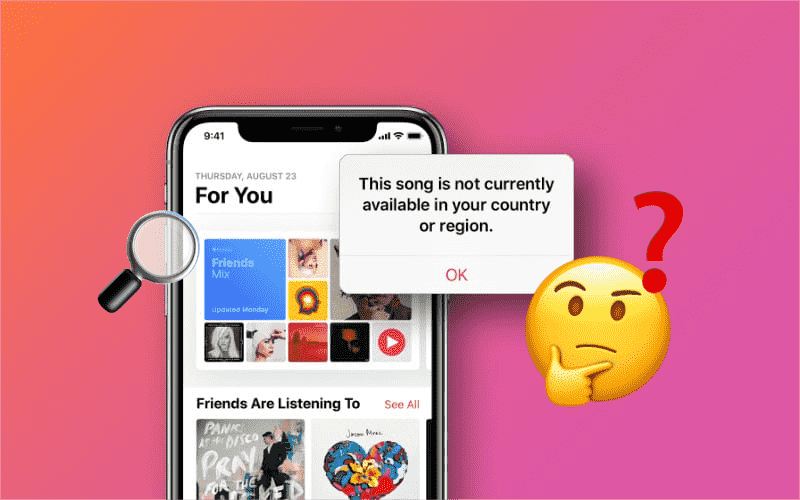
السبب رقم 1. أغاني Apple Music غير مرخصة من قبل الدولة أو المنطقة
لقد ذكرنا للتو أن منصة Apple Music أصبحت متاحة لأكثر من 170 دولة حول العالم. من الناحية الفنية ، يمكن لجميع المستخدمين من هذه البلدان الوصول إلى مكتبة Apple Music الضخمة التي تضم 70 مليون أغنية. ومع ذلك ، ستكون هناك دائمًا استثناءات. قد ترى هذا الإشعار عند استخدام VPN أو أثناء السفر. اعلم أن البلدان أو المواقع المختلفة لها أيضًا قيود مختلفة عندما يتعلق الأمر بالموسيقى.
السبب رقم 2. لا تتوافق Apple Music مع الأغاني الموجودة في قاعدة البيانات الخاصة بك
يتمتع كل من الفنان وشركة التسجيل بالقدرة على تغيير معلومات البيانات الوصفية للأغنية. الآن ، عندما تكون قد أضفت بالفعل أغنية إلى مكتبتك تم تعديلها بعد الإضافة) ، فقد لا تتمكن Apple Music من مطابقة الأغنية. وبالتالي ، قد يؤدي ذلك إلى رؤية خطأ "الأغاني غير المتوفرة في بلدك أو منطقتك على Apple Music".
السبب # 3. أخطاء في تحديث iTunes أو Apple Music
كان هناك أيضًا مثال عندما أصدرت Apple تحديثًا غير صحيح لـ اي تيونز و Apple Music. يمكن أيضًا اعتبار هذا أو اعتباره أحد الأسباب المحتملة لوجود معضلة "Apple Music غير متوفرة في منطقتك".
السبب # 4. كان هناك نسخة جديدة من الأغنية
في بعض الأحيان ، هناك حالات تقوم فيها شركات التسجيل أو الفنانون بسحب الأغاني لجميع المناطق أو بعضها. وبالتالي ، جعلها غير متوفرة. نظرًا لأن لديك الأغنية الأقدم في مكتبتك ، فقد يتسبب ذلك في ظهور مشكلة "الأغاني غير المتوفرة في بلدك أو منطقتك على Apple Music".
مرة أخرى ، يجب أن نذكر أن العناصر المدرجة سابقًا ليست سوى بعض الأسباب المحتملة لهذه المشكلة. لا يزال هناك أسباب أخرى وراء هذه المشكلة. نريد فقط أن نعرض لك هذه الحلول الشائعة قبل أن نتمكن أخيرًا من المضي قدمًا في الحلول التي يمكنك تطبيقها لتجنب حدوث ذلك مرة أخرى أو حلها! دعنا ننتقل الآن إلى الجزء الثاني حيث يحتوي القسم التالي على هذه الإصلاحات الأساسية!
الجزء 2. الحلول الأساسية لمشكلة "الأغاني غير المتوفرة في منطقتك"
كما ذكرنا في الجزء الأول ، سيتناول هذا القسم من المقالة كيفية التعامل مع مشكلة "Apple Music غير متوفرة في منطقتك". هناك بالفعل حلول أساسية يمكنك التحقق منها وتجربتها. سنناقشهم واحدًا تلو الآخر في هذا الجزء.
الحل رقم 1. إيقاف تشغيل VPN أو تغيير الموقع
إذا كنت تستخدم VPN ، فإن الحل الأكثر وضوحًا هو تعطيلها. يمكنك أيضًا محاولة تغيير الموقع إلى الموقع الأصلي. إذا كنت مسافرًا إلى الخارج ، فيمكنك التحقق أولاً مما إذا كانت الدولة التي ستذهب إليها تدعم iTunes أو Apple Music. يمكنك التحقق من خدمات وسائط Apple.
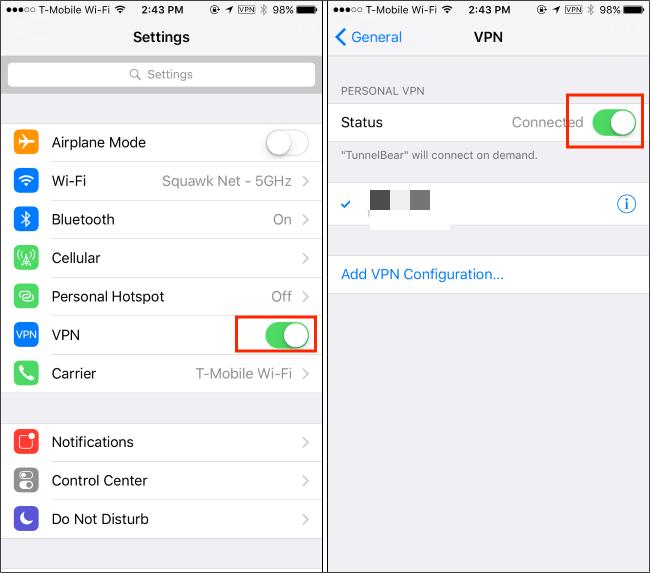
الحل رقم 2. أغلق جميع التطبيقات قيد التشغيل وأعد تشغيل جهازك
في بعض الأحيان ، قد يكون الجهاز الذي تستخدمه هو الذي يسبب المشكلة. إذا كان التحميل زائدًا ، أو كان هناك الكثير من التطبيقات المفتوحة أو قيد التشغيل ، فقد يساعد وجود أو إغلاق كل تلك التطبيقات. بمجرد إغلاق كل تلك الأجهزة ، يمكنك حينئذٍ محاولة إعادة تشغيل الأداة الذكية وإعادة فتح Apple Music. الآن ، تحقق مما إذا كانت مشكلة "Apple Music غير متوفرة في منطقتك" سيتم إصلاحها.
الحل رقم 3. تحقق من إصدار التطبيق وتحديثات iOS
يُقترح دائمًا استخدام أحدث إصدارات iTunes و Apple Music. تحقق مما إذا كانت هناك تحديثات متاحة للتثبيت وقم بتنزيلها على الفور. للتحقق ، عليك فقط التوجه إلى متجر Google Play أو إلى متجر Apple وتأكد من أن اتصالك مستقر قبل الضغط على زر "تحديث".
غالبًا ما تعمل تحديثات نظام التشغيل على إصلاح الأعطال في تطبيقات وخدمات Apple. قم بتحديث نظام التشغيل الخاص بك على الجهاز ، وتحقق مما إذا كان ذلك يوقف الخطأ. على سبيل المثال ، إذا كنت من مستخدمي iOS ، فيمكنك الانتقال إلى الإعدادات على جهاز iPhone الخاص بك ، وسترى تحديث البرنامج في القائمة العامة. ما عليك سوى النقر فوق تنزيل وتثبيت لتحديث نظامك.
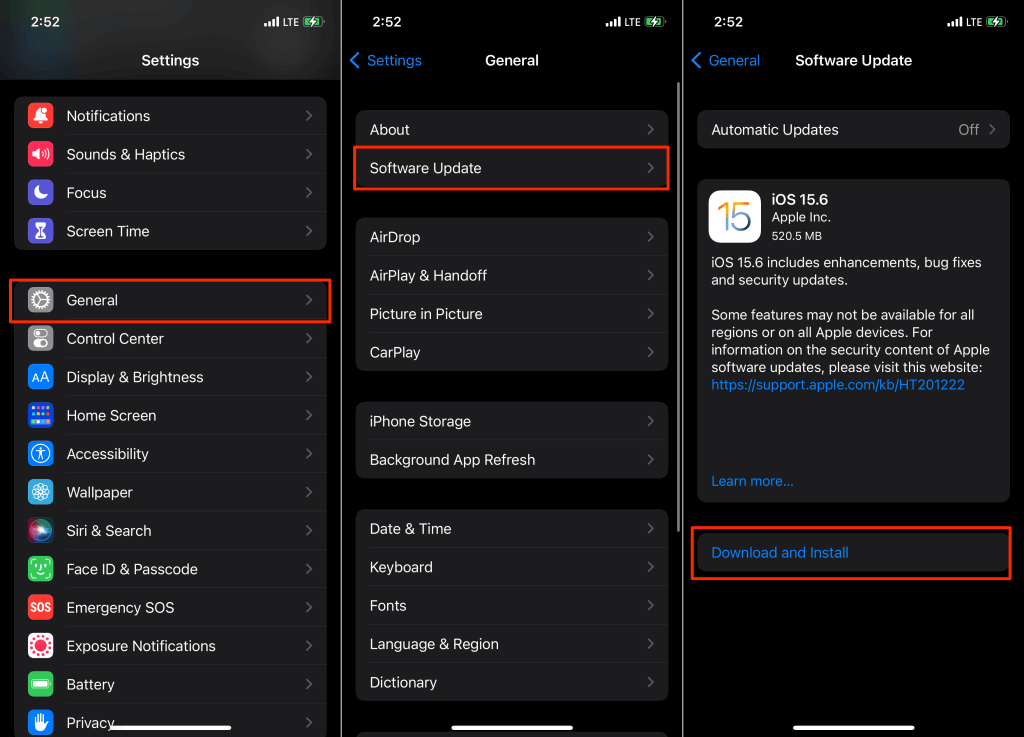
الحل رقم 4. احذف الأغاني وأعد إضافتها
كما ذكرنا ، قد يكون هناك مثال على أن ما لديك في مكتبتك هو نسخة قديمة من الأغنية. حاول حذف ذلك ثم إضافته مرة أخرى.
الحل رقم 5. تسجيل الخروج من حساب Apple Music و iTunes و iCloud الخاص بك
توجه إلى "الإعدادات" بجهازك ثم إلى قائمة "مكتبة موسيقى iCloud". بمجرد تحريك شريط التمرير لإيقاف تشغيل هذا الخيار ، عد إلى Apple Music ومعرفة ما إذا كان إشعار "Apple Music غير متوفر في منطقتك" سيستمر في الظهور. إذا استمرت المشكلة ، فيمكنك الآن محاولة تسجيل الخروج من حسابات iTunes و Apple Music وكذلك حساب iCloud الخاص بك.
بصرف النظر عن هذه الحلول الخمسة ، لا يزال هناك حلول أخرى قد تراها على الويب عندما تحاول البحث عن حلول بديلة. إذا لم تنجح كل هذه الحلول ، فسيكون من الصعب حقًا البحث عن طرق أخرى لمحاولة حل المشكلة. لكن لا تقلق. في الواقع ، أثناء توجهك إلى الجزء التالي ، سنشارك أفضل طريقة ليس فقط لمعالجة مشكلة "الأغاني غير المتوفرة في بلدك أو منطقتك على Apple Music" ولكن أيضًا لتجنب حدوث مشكلات Apple Music مرة أخرى!
الجزء 3. أفضل طريقة لحل مشكلة "الأغاني غير المتوفرة في منطقتك"
مرة أخرى ، قد لا تكون معرفة الحلول الأساسية لمشكلة "Apple Music غير متوفرة في منطقتك" كافية ، يجب أن تتعلم المزيد حول كيفية معالجتها بأفضل طريقة ممكنة.
بدلاً من وضع نفسك في موقف لا تنجح فيه كل الأشياء التي تجربها ، لماذا لا تفعل ذلك فقط قم بتنزيل مفضلاتك من iTunes أو Apple Music على جهازك؟ قد تعتقد أن هذا غير ممكن على الإطلاق نظرًا لأن أغاني Apple Music محمية بموجب برنامج سياسة الحماية من Apple. حسنًا ، أنت مخطئ! تطبيقات مثل هذا TunesFun محول ابل الموسيقى يمكن أن تساعدك هنا!
هذه TunesFun Apple Music Converter قادر على إزالة حماية DRM من أغاني Apple Music بالإضافة إلى تحويلها إلى تنسيقات مرنة مثل MP3 مما يجعلها قابلة للتشغيل على أي جهاز ترغب في استخدامه. كما أن لديها سرعة تحويل سريعة مما يجعلها فعالة بالنسبة لك للقيام بهذه العملية. أيضًا ، سيتم بالتأكيد الاحتفاظ بعلامات معرف الأغاني والمعلومات!
هنا أيضًا دليل لاستخدام هذا TunesFun Apple Music Converter جيد.
الخطوة 1. بمجرد تثبيت التطبيق على جهاز الكمبيوتر الخاص بك ، ابدأ في إضافة أغاني Apple Music لتتم معالجتها. يمكنك فقط سحب وإسقاط المسارات.

الخطوة 2. قم بإعداد معلمات الإخراج. اختر التنسيق والمجلد اللذين ترغب في استخدامهما.

الخطوه 3. ضع علامة على الزر "تحويل" في المنطقة السفلية من الشاشة بمجرد أن تكون جاهزًا وراضًا عن الإعداد الذي تم في الخطوة 2. سيتم تحويل الأغاني بالإضافة إلى إزالة DRM على الفور.

بعد العملية برمتها ، يمكنك بعد ذلك إتاحة أغاني Apple Music على جهازك للبث دون اتصال بالإنترنت! الآن بعد أن أصبحت خالية من إدارة الحقوق الرقمية ، يمكنك حتى حفظها على أي جهاز ترغب في استخدامه! قل وداعًا الآن لمشكلة "Apple Music غير متوفرة في منطقتك"!
الجزء 4. ملخص
من الجيد حقًا معرفة أن هناك طرقًا مشتركة أو حلولًا أساسية لمشكلة "Apple Music غير متوفرة في منطقتك". ومع ذلك ، لا يزال يُقترح دائمًا أن تحاول تنزيل مفضلات Apple Music الخاصة بك لتجنب حدوث هذه المشكلة ليس فقط ولكن بالإضافة إلى تلك المشكلات المحتملة الأخرى مع Apple Music! تذكر أن التطبيقات الرائعة مثل هذه TunesFun محول ابل الموسيقى مستعدون للمساعدة!
اترك تعليقا